Jak přenést hudbu z iPodu na USB flash disk
Mám Nano 5. generace. Mám na něm několik skladeb, které nejsou na mém iTunes. Jak je mohu přenést na flash disk? Dík.
Ocitli jste se někdy v situaci, kdy byste potřebovali skladbu nebo album, které jste měli, a to kvůli havárii počítače, instalaci iTunes, nákupu nového PC nebo ztrátě telefonu; taková píseň nebo album již nebylo možné najít. Co když to znamenalo hodně? Může to být evergreenová skladba, kterou máte rádi, nebo píseň, která vám zvedne srdce, když se cítíte na dně. Poté přeneste vaši hudbu z iPodu na USB flash disk je výborný nápad.
Identifikace, že potřebujete přenést hudbu na USB flash disk, je vynikající, ale přichází s výzvou; Jak přenesete hudbu z vašeho iPodu na USB flash disk? Zde jsou k dispozici 2 řešení pro přenos hudby z iPodu na USB flash disk. Získáte kroky krok za krokem, které vám budou ohromně pomoci, ale ještě předtím, než uhodíme hřebík na hlavičku.
Poznámka: Přenos hudby z iPhone/iPad/iPad mini na USB flash disk je téměř stejný.
Řešení 1. Zkopírujte hudbu z iPodu na USB flash disk pomocí DrFoneTool – Správce telefonu (iOS)
S DrFoneTool – Správce telefonu (iOS), můžete nejen přímo kopírovat hudbu z iPodu na USB flash disk, ale také snadno spravovat soubory a média na iPodu a dalších zařízeních Apple. Můžete exportovat a kopírovat hudbu a také synchronizovat mezi různými iOS zařízeními bez nutnosti iTunes. Hudbu do iPodu a iPhonu lze také importovat a můžete vytvářet zálohy a dokonce obnovovat ztracené soubory a videa.
Jedinečné vlastnosti:
- DrFoneTool – Phone Manager (iOS) provede důkladnou kontrolu vašeho iPodu, aby eliminoval možnost duplicitních položek v hudební knihovně. Shoduje se s existujícími skladbami, takže se z iPodu na USB disk přenesou pouze relevantní skladby.
- Proces přenosu hudby nevynechá detaily skladby. Informace, jako jsou počty přehrání, hodnocení, ID3 tagy a obaly a obaly alb, se synchronizují a ukládají tak, jak jsou spolu s vašimi skladbami na jednotce Flash. Kromě hudby můžete také kopírovat celé playlisty pomocí DrFoneTool – Phone Manager (iOS). Zachovává si dokonalou kvalitu zvuku, protože během kopírování nedochází ke ztrátám.
- Mnohokrát narazíme na skladby, které nemůžeme přidat do našich iPodů, protože nejsou kompatibilní s iOS. Program tento problém řeší, protože nabízí snadnou konverzi souborů do formátů podporovaných společností Apple. Bez problémů je tak přehrajete na jakémkoli zařízení Apple.
- Mezi různými zařízeními můžete ze svého iPodu přenášet pomocí DrFoneTool – Phone Manager (iOS). Můžete kopírovat a také importovat hudbu a videa a další soubory z PC nebo Mac do iPodu a naopak.
- Můžete připojit více iOS zařízení najednou a přímo mezi nimi přenášet soubory, aniž byste je museli nejprve ukládat na plochu.
- Plně kompatibilní s nejnovější verzí iOS

DrFoneTool – Správce telefonu (iOS)
Přenos hudby z počítače do iPodu/iPhonu/iPadu bez iTunes
- Přenášejte, spravujte, exportujte/importujte svou hudbu, fotografie, videa, kontakty, SMS, aplikace atd.
- Zálohujte si hudbu, fotografie, videa, kontakty, SMS, aplikace atd. do počítače a snadno je obnovte.
- Přenášejte hudbu, fotografie, videa, kontakty, zprávy atd. z jednoho smartphonu do druhého.
- Přenášejte mediální soubory mezi zařízeními iOS a iTunes.
- Podporujte všechny modely iPhone, iPad a iPod touch s jakoukoli verzí iOS.
Nyní probereme kroky potřebné k provedení převodu. Než provedete níže uvedené kroky, musíte si na plochu stáhnout a nainstalovat DrFoneTool – Phone Manager (iOS). Pro přenos hudby jsou k dispozici dva způsoby iPod Shuffle, iPod Nano, iPod Classic a iPod Touch do
Krok 1 Stáhněte si DrFoneTool – Phone Manager (iOS) a nainstalujte jej na plochu.

Krok 2 Nyní otevřete DrFoneTool – Správce telefonu (iOS) jeho spuštěním. Poté připojte svůj iPod k počítači pomocí kabelu USB.

Krok 3 Vložte jednotku USB na plochu a počkejte, až bude detekována v části Vyměnitelné úložiště v okně Tento počítač.
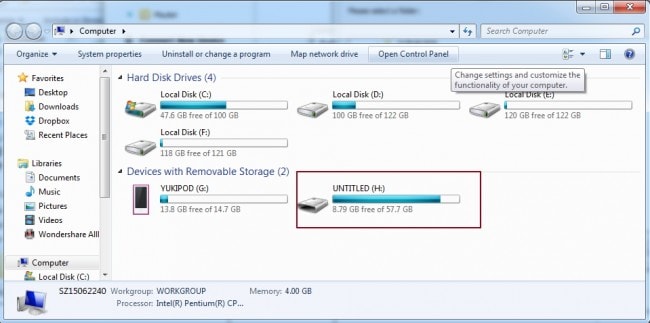
Krok 4 Klikněte na Hudba v horní části rozhraní a vyberte hudbu, kterou chcete přenést na USB flash disk: ‘Export’ > ‘Export to PC’.

Krok 5 Nyní vyhledejte cílovou složku nebo vytvořte novou na jednotce USB a uložte skladby. Poté klikněte na ‘OK’. Hudba se začne přenášet a export je dokončen během několika minut.

Video tutoriál: Jak přenést hudbu z iPodu na USB flash disk pomocí DrFoneTool – Správce telefonu (iOS)
Řešení 2. Ručně přeneste hudbu z iPodu na USB flash disk
Toto je jedna z metod, která vám může pomoci přenést hudbu z iPodu na USB flash disk. Vyžaduje iPod USB kabel, váš iPod a váš osobní počítač.
Krok 1 Připojte svůj iPod k počítači
Pomocí kabelu dodaného s iPodem připojte iPod k počítači. Váš iPod by se měl zobrazit v okně „Tento počítač“, jak je znázorněno níže.
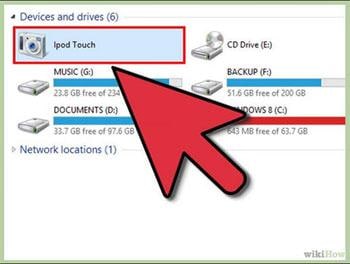
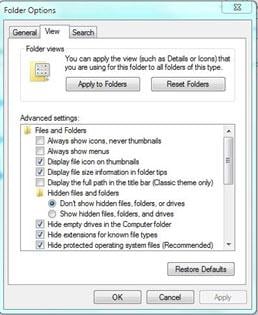

Krok 2 Připojte USB flash disk k počítači
Připojte USB flash disk k počítači a ujistěte se, že je na USB flash disku dostatek místa pro hudbu, kterou chcete importovat.
Krok 3 Zobrazte skryté soubory
V části Nástroje v Průzkumníkovi Windows vyberte ‘Nástroje’, poté ‘Možnosti složky’ a poté ve vyskakovacím dialogu vyberte ‘zobrazit’. V rozevírací nabídce zaškrtněte políčko „Zobrazit skryté soubory a složky“.
Krok 4 Zkopírujte hudební soubory
Když kliknutím otevřete svůj iPod z okna ‘Tento počítač’, měli byste být schopni najít složku s názvem ‘iPod _ Control’.
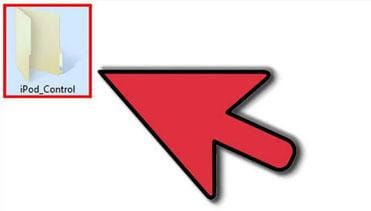

Když složku otevřete dvojitým kliknutím, uvidíte všechny hudební soubory, které iPod má. Toto je složka, ve které je uložena veškerá hudba, kterou synchronizujete se svým iPodem. Umožní vám také zkopírovat všechny soubory pomocí jednoduchého postupu kopírování a vkládání. Hudební soubory se však ukládají náhodně.
Krok 5 Vložte hudební soubory na USB flash disk
Otevřete disk USB flash disku, vytvořte novou složku nebo otevřete existující složku a vložte vybranou hudbu. Tím přidáte všechny vybrané hudební soubory na USB flash disk.
poslední články

